Pasos para realizar una restauración del sistema en Windows 11

Si experimentas errores o bloqueos, sigue los pasos para una restauración del sistema en Windows 11 para regresar tu dispositivo a una versión anterior.

Las fuentes no son más que diferentes tipos de escritura digital, lo que cambia la apariencia del texto. Hay diferentes estilos de fuentes y cada uno es único a su manera. Una fuente correcta elegida hace que sea fácil de leer y, a veces, también le da un efecto dramático al contenido. El sistema operativo Windows 10 tiene muchas fuentes preinstaladas, y cada aplicación adicional de terceros que instale viene con su paquete de fuentes para la aplicación.
Sin embargo, si hay una fuente específica que desea instalar o si desea verificar todas las fuentes instaladas en su Windows 10 y eliminar las que no son necesarias, entonces este es el artículo correcto que está leyendo. Entonces, con más preámbulos, comencemos nuestro viaje al mundo de las fuentes y comencemos a agregar fuentes en Windows 10.
“To Install Fonts in Windows 10, you are going to have to get them first!”

Se necesitan diferentes estilos de fuentes por muchas razones, como crear un póster o escribir un artículo o incluso diseñar un proyecto creativo. No todas las fuentes que ve están disponibles de forma gratuita, y algunas de ellas pertenecen a la categoría premium, donde todas cuestan algo u otro.
Leer también: Incrustar fuentes en un documento de Microsoft Word
Instalar fuentes en Windows 10 gratis
La base de datos más extensa disponible de fuentes gratuitas es Google Fonts, que tiene una colección estimada de 900 familias de fuentes listas para la web. Esa es la colección más extensa para seleccionar y agregar fuentes en Windows 10. Otras fuentes incluyen Fonts.com y Font Bundles, que tiene una amplia selección de fuentes gratuitas. Una vez que elija la fuente, puede instalarla en la carpeta de la fuente en Windows 10.
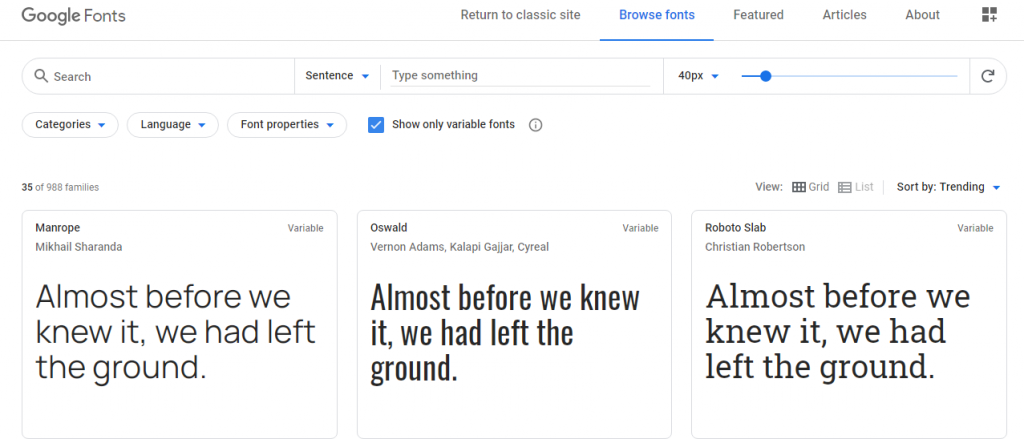
Visite Google Fonts haciendo clic aquí.
Visite Font.com haciendo clic aquí.
Visite Font Bundles.net haciendo clic aquí.
Lea también: ¿Cómo cambiar la fuente predeterminada de Google Chrome?
Instale fuentes en Windows 10 después de comprarlas
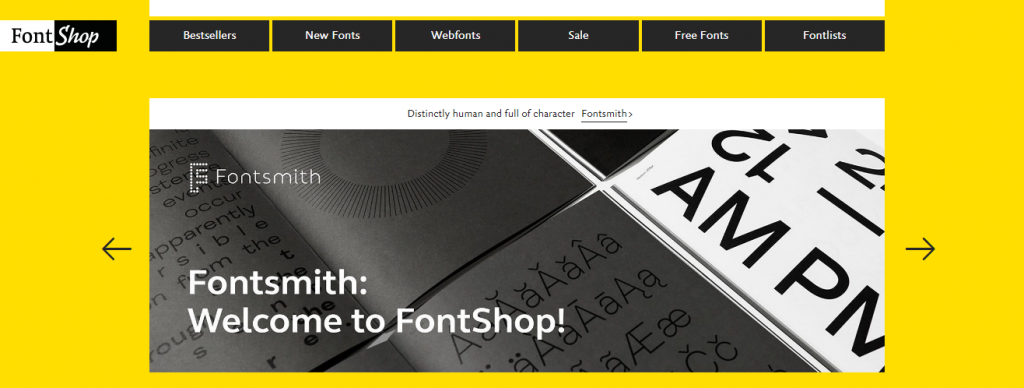
Si desea que su contenido sea único, tendrá que desembolsar unos dólares. La mejor fuente de fuentes pagas es Linotype, que tiene una colección masiva de paquetes de fuentes que también se pueden comprar una a la vez. Es una gran fuente para agregar fuentes en Windows 10. Otro sitio web que tiene una colección decente categorizada por diseñador o categoría es Font Shop. Todas las fuentes compradas se instalarán en la carpeta de fuentes en Windows 10.
Visite Linotype haciendo clic aquí.
Visite Font Shop.com haciendo clic aquí.
Lea también: Cómo cambiar el tipo de fuente predeterminado en Windows 10
"Verifique la colección de fuentes que existe en su computadora"
Si desea verificar las fuentes instaladas en Windows 10 y obtener una vista previa de ellas, puede seguir los siguientes pasos:
Paso 1 . Escriba Panel de control en el cuadro de búsqueda ubicado en la esquina inferior izquierda de la barra de tareas.
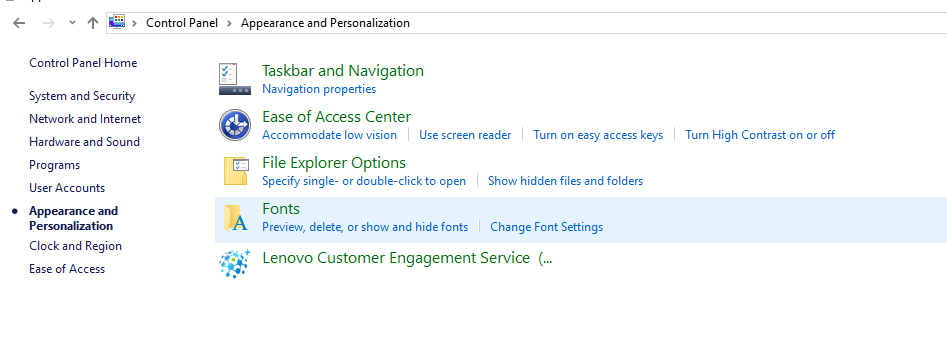
Paso 2. En la lista de opciones, haga clic en " Apariencia y personalización".
Paso 3 . Seleccione Fuentes y, en el menú de la izquierda, haga clic en Configuración de fuente.
Se mostrarán todas las fuentes instaladas en Windows 10. Puede obtener una vista previa haciendo clic con el botón derecho en cualquiera de ellos y seleccionar Vista previa en el menú contextual.
Lea también: Los 8 mejores administradores de fuentes para Windows en 2020
“Obtenga esa fuente que necesita en Microsoft Store”.
Para descargar e instalar fuentes en Windows 10, una de las formas más sencillas es acceder a Microsoft Store e instalarlas. A continuación, se muestran algunos pasos sobre cómo hacerlo:
Paso 1 . Presione Windows + I en su teclado.
Paso 2 . Se abrirá la ventana de Configuración . Busque y seleccione Personalización .
Paso 3 . Una nueva ventana se abrirá. En la sección Fuentes, haga clic en el enlace etiquetado como " Obtener más fuentes en Microsoft Store ".
Paso 4. Una vez que se abra la aplicación Store, verifique la lista de fuentes y su costo. Una vez que haya seleccionado lo que necesita, haga clic en el botón OBTENER para agregar fuentes en Windows 10.
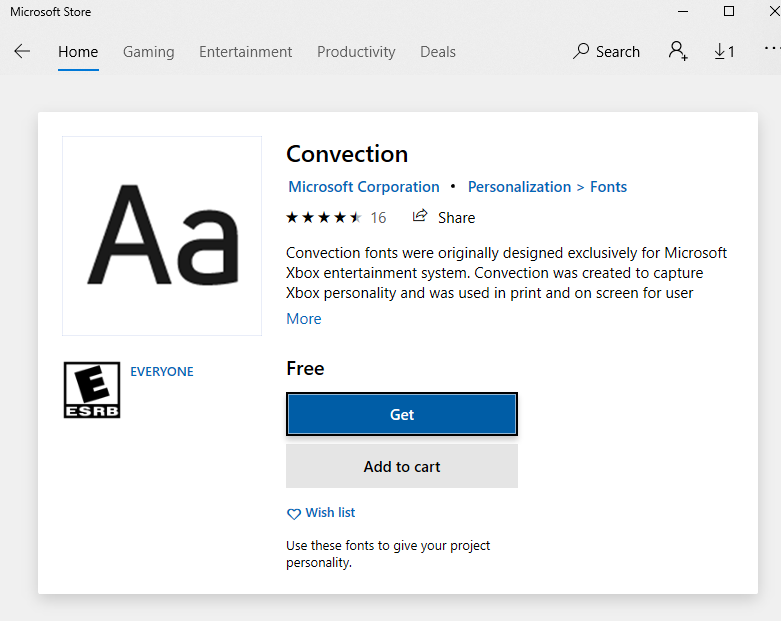
Lea también: Cómo usar la nueva configuración de fuentes de Windows 10
¿Instaló fuentes en Windows 10?
Porque muchas fuentes juegan un papel fundamental cuando leemos o escribimos algo en nuestro ordenador. Para otros, es simplemente inglés con los alfabetos retorcidos y revueltos. Pero una vez que encuentre algo que le guste, nunca dejará esa fuente y probablemente la establezca como predeterminada en su computadora. Para aquellos que trabajan en proyectos, saben de dónde obtener sus fuentes pagas, mientras que otros pueden probar las fuentes gratuitas disponibles en las fuentes de Google o en Microsoft Store. Entonces, sin esperar más, comience a seleccionar e instalar fuentes en Windows 10.
Síganos en las redes sociales: Facebook y YouTube . Para cualquier consulta o sugerencia, háganoslo saber en la sección de comentarios a continuación. Nos encantaría responderle con una solución. Publicamos con regularidad consejos y trucos junto con soluciones a problemas comunes relacionados con la tecnología. Suscríbase a nuestro boletín para recibir actualizaciones periódicas sobre el mundo de la tecnología.
Si experimentas errores o bloqueos, sigue los pasos para una restauración del sistema en Windows 11 para regresar tu dispositivo a una versión anterior.
Si estás buscando las mejores alternativas a Microsoft Office, aquí tienes 6 excelentes soluciones para comenzar.
Este tutorial te muestra cómo puedes crear un icono de acceso directo en el escritorio de Windows que abre un símbolo del sistema en una ubicación específica de la carpeta.
¿Es Start11 mejor que la barra de tareas de Windows? Echa un vistazo a algunas de las ventajas clave que Start11 tiene sobre la barra integrada de Windows.
Descubre varias maneras de solucionar una actualización de Windows dañada si tu máquina tiene problemas después de instalar una actualización reciente.
¿Estás luchando por descubrir cómo establecer un video como protector de pantalla en Windows 11? Revelamos cómo hacerlo utilizando un software gratuito que es ideal para múltiples formatos de archivos de video.
¿Te molesta la función Narrador en Windows 11? Aprende cómo deshabilitar la voz del narrador de múltiples maneras fáciles.
Mantener múltiples bandejas de entrada de correo electrónico puede ser complicado, especialmente si tienes correos importantes en ambos. Este artículo te mostrará cómo sincronizar Gmail con Microsoft Outlook en dispositivos PC y Mac de Apple.
Cómo habilitar o deshabilitar el sistema de archivos cifrados en Microsoft Windows. Descubre los diferentes métodos para Windows 11.
Te mostramos cómo resolver el error Windows no puede iniciar sesión porque no se puede cargar su perfil al conectar a una computadora a través de Escritorio Remoto.






